uTorrent를 좋아하지만 다루고 싶지 않다면Wine을 사용하여 Linux에서 작동하게하려면 소프트웨어를 즐기는 또 다른 방법이 있습니다. 결과적으로, uTorrent는“uTorrent 서버”형식으로 Linux를 지원합니다. 즉, Linux에서 uTorrent 서버를 설정하고 Wine 사용을 피할 수 있습니다.
uTorrent 서버는 Linux의 다른 많은 토렌트 서버 도구와 같이 작동하며 사용자는 웹 브라우저를 통해 네트워크의 모든 컴퓨터에서 토렌트를 추가 할 수 있습니다.
uTorrent 서버 설치
uTorrent 서버 앱은 Linux를 지원합니다.데비안 / 우분투 시스템에서만 다운로드 할 수 있습니다. Linux에서 uTorrent 서버를 실행하려는 경우 CentOS / Suse Enterprise, Fedora Server, Rhel 등과 같은 Redhat 기반 시스템에 대한 계획이없는 것으로 보이므로 Ubuntu 서버를 설치하거나 데비안 서버를 설정하는 것이 가장 좋습니다.
참고 : Redhat Linux 서버 시스템에 uTorrent 서버가 있어야하는 경우 소프트웨어를 실행 해보십시오. 웹 사이트는“데비안”을 지원한다고 말하지만 Tar 아카이브 일뿐입니다.
를 사용하여 uTorrent 서버 시작하기 wget 다운로드 도구. 터미널을 열고 최신 버전의 서버 소프트웨어를 가져옵니다.
우분투
wget http://download-hr.utorrent.com/track/beta/endpoint/utserver/os/linux-x64-ubuntu-13-04 -O utserver-ubuntu-64bit.tar.gz
또는
wget http://download-hr.utorrent.com/track/beta/endpoint/utserver/os/linux-i386-ubuntu-13-04 -O utserver-ubuntu-32bit.tar.gz
데비안
wget http://download-hr.utorrent.com/track/beta/endpoint/utserver/os/linux-x64-debian-7-0 -O utserver-debian-64bit.tar.gz
또는
wget http://download-hr.utorrent.com/track/beta/endpoint/utserver/os/linux-i386-debian-7-0 -O utserver-debian-32bit.tar.gz
서버 소프트웨어를 /고르다/ 서버 파일 시스템의 폴더.
sudo mkdir -p /opt/utorrent-server/
sudo tar -zxvf utserver-ubuntu-*.tar.gz -C /opt/utorrent-server/ --strip=1
또는
sudo tar -zxvf utserver-debian-*.tar.gz -C /opt/utorrent-server/ --strip=1
이 uTorrent 서버 버전은 Ubuntu 13 용입니다.04, Debian 7. 그러나 Ubuntu 서버 18.04 및 Debian 9와 같은 최신 버전에서 실행됩니다. 이렇게하려면 몇 가지 사항을 설치해야합니다. 특히 LibSSL 1.0입니다. 터미널에서 다음 명령을 입력하여 진행하십시오.
sudo apt install libssl1.0.0 libssl-dev
또는 데비안 사용자의 경우 :
sudo apt-get install libssl1.0.0 libssl-dev
uTorrent 설정
Linux 용 uTorrent 서버를 다운로드하면몇 가지. 주로 핵심 서버 소프트웨어는 앱을 실행하는 데 중요합니다. 서버 바이너리 외에도 설정이 필요한 웹 UI 구성 요소가 있습니다. 다행히 웹 UI를 설정하려면 파일을 디렉토리로 추출하기 만하면됩니다. 터미널에서 CD 새로운 터미널로 이동 / opt / utorrent-server / 서버의 폴더. 그때 추출 프로세스를 시작하기 위해 루트 액세스 권한을 얻습니다.
cd /opt/utorrent-server/ sudo -s
uTorrent 소프트웨어 패키지에는 추출이 필요한 다른 아카이브가 있습니다. 추출하려면 다음을 실행하십시오. 압축을 풀다.
unzip webui.zip
tuTorrent 서버 시작
uTorrent 서버 응용 프로그램이 올바르게 설정 되었으면 시작할 차례입니다. 터미널을 열고 CD uTorrent 서버 디렉토리로 이동합니다.
cd /opt/utorrent-server/
uTorrent 서버 디렉토리에서 chmod 서버 앱의 권한을 업데이트하고 "실행 가능"으로 설정합니다. 이 파일의 권한을 업데이트해야합니다. 그렇지 않으면 서버가 시작되지 않습니다.
sudo chmod +x utserver
권한이 올바르게 설정되었으므로 uTorrent 서버를 시작할 준비가되었습니다. 터미널에서 utserver 파일.
sudo ./utserver
백그라운드에서 uTorrent 서버 실행
uTorrent 서버가 실행 중이지만 자동으로 시작하는 스크립트가 없습니다. 결과적으로 관리자는 수동으로 utserver 명령하고 터미널을 열어 둡니다.
운 좋게도 간단한 스크립트를 사용하여 백그라운드에서 실행되도록 uTorrent 서버를 설정할 수 있습니다. 스크립트를 설정하려면 터미널을 열고 아래 지침을 따르십시오.

먼저 Shebang을 자동 시작 프로그램에 추가하십시오. Shebang을 추가하면 Bash와 터미널이 스크립트를 실행할 때 수행 할 작업을 이해할 수 있습니다.
sudo touch /opt/utorrent-server/utorrent-start sudo -s echo "#!/bin/bash" >> /opt/utorrent-server/utorrent-start echo "" >> /opt/utorrent-server/utorrent-start
echo 명령을 사용하여 자동 시작 명령을 시작 스크립트에 추가하십시오.
sudo -s echo "cd /opt/utorrent-server/" >> /opt/utorrent-server/utorrent-start echo "" >> /opt/utorrent-server/utorrent-start echo "./utserver &>/dev/null &" >> /opt/utorrent-server/utorrent-start
스크립트의 권한을 업데이트하고 제자리로 옮기십시오.
sudo chmod +x /opt/utorrent-server/utorrent-start sudo mv /opt/utorrent-server/utorrent-start /usr/bin
uTorrent 서버를 실행하려면 다음 명령을 입력하십시오.
sudo utorrent-start
uTorrent 서버에 액세스
설치가 완료되었습니다! 이제 서버에 액세스 할 차례입니다! Linux PC에서 새 브라우저 탭을 열고 다음 웹 사이트 URL을 방문하십시오.
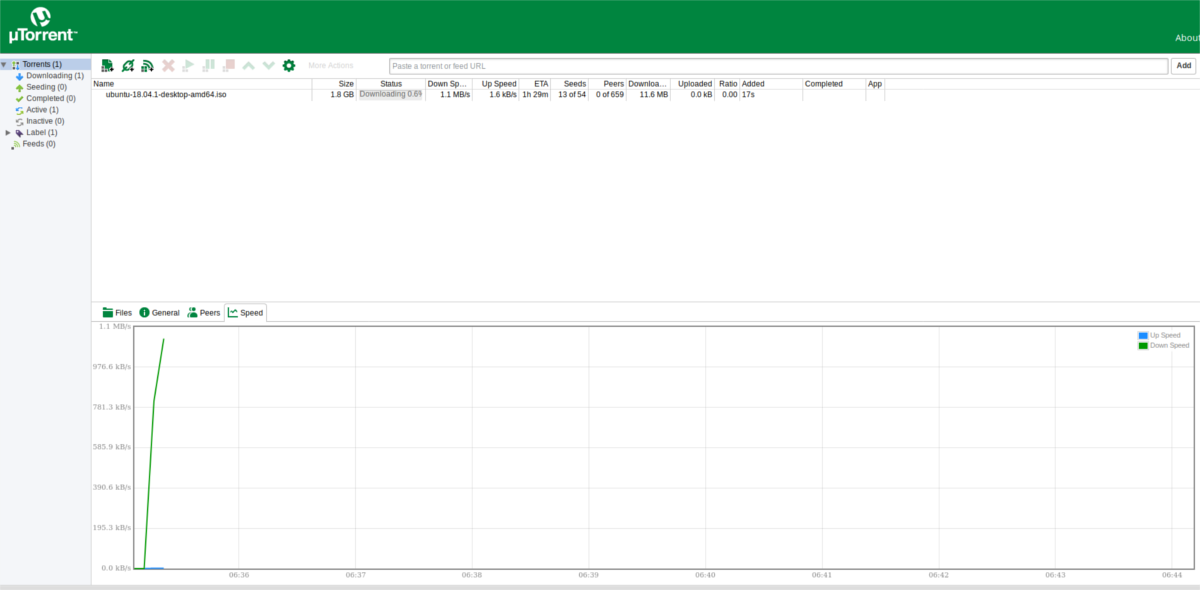
참고 : 사용자 이름 섹션에 "admin"을 입력하고 로그인하려면 "password"를 비워 두십시오.
http://ip-address-of-server-pc:8080/gui/web/index.html
Ubuntu / Debian 데스크탑에서 uTorrent 서버를 실행하고 있습니까? 웹 브라우저를 열고 대신이 URL을 방문하십시오.
http://localhost:8080/gui/web/index.html</ p>













코멘트